Un sonido dron ambiente dinámico es un sonido único que puede convertirse en track entero, puede usarse como una “colchón de sonido” que soporta ritmos minimalistas, o simplemente puede ser una forma agradable de pasar una tarde. Esto es lo que vamos a hacer:
Este sonido es realmente muy simple, la fuente puede ser cualquier sintetizador simple o muestra preestablecida, que luego se envía a un rack de reverbs con Freeze en capas. Freeze significa “congelar”, y es precisamente uno de los parámetros de la reverb de Ableton Live. Las reverbs congeladas capturan el sonido de entrada y luego ajustando los controles de las diferentes capas de esta reverberación congelada puedes esculpir una pista de dron ambiental como la que has escuchado arriba.
Paso 1: Crea una fuente de sonido inicial
Primero, necesitaremos una fuente de ruido de algún tipo para que mientras creamos el efecto podamos escuchar lo que estamos haciendo. Un sonido simple servirá. Aquí voy a usar un operador de Ableton con una onda de diente de sierra y sin filtro.

- Oscilador A
- Coarse: 1
- Fine: 0
- Level -12 Db
- Attack 1.00 s
- Decay 30.0 s
- Release 7.00s
- Forma de onda Sawtooth “D” (forma de onda de alta resolución)
Paso 2: ¡Comienza a construir el Freeze!
Ahora agregaremos la reverb básica. Arrastra en una reverb de Ableton, el preset básico. Los parámetros son como se muestran aquí:

Parámetros:
- Low Cut, High Cut : Desactivados
- Pre Delay: por defecto (2.5ms)
- Spin:
- Activado
- 0.10Hz
- 3.00
- Global Quality: High
- Size: 100
- Stereo: 100
- Diffusion network :
- High: Activado
- Low off
- Decay time: 12.0 s
- Freeze: Desactivado (por el momento)
- Flat: Off
- Cut: On
- Chorus: 0.10Hz. 0.05 ms
- Reflect: 0Db
- Diffuse: 4Db
- Wet:100%
Esta es la reverb básica para congelar el sonido. Pruébalo ahora para asegurarte de que funciona: reproduce tu sonido de sintetizador a través de la reverb. Tal como esta configurado ahora sonará una reverberación normal. Presiona entonces el botón Freeze para verificar que la reverb se congela. Aquí, en este ejemplo de audio, oirás tocar tres notas a través de la reverberación, luego las volveré a tocar y presionaré “Congelar”
¡Este es el comienzo de nuestro viaje al espacio!
¿Qué está haciendo exactamente el Freeze de la Reverb?
Lo que la opción Freeze hace es retener y recircular el audio en la red de difusión de la reverb, esto hace que el audio se sostenga infinitamente. Es posible que estés familiarizado con los tipos más típicos de feedback de audio que tienden a sonar como un aullido o un chillido. En la reverberación congelada, la red de difusión evita esto, ya que “difunde” el sonido, lo que significa que cada pequeño fragmento de sonido se reproduce aleatoriamente y que la fase está “decorelacionada” (lo que significa que ya no está alineada donde alguna vez estuvo). Cada vez que una pequeña pieza de sonido se mueve alrededor del bucle, se vuelve a mezclar, lo que significa que el sonido nunca es el mismo y nunca suena “atascado”, por lo que nunca escuchamos el tono de aullido.
¿Qué hacen las funciones de Freeze?
El botón “Freeze” activa el bucle de retroalimentación infinitamente sostenido en la sección “diffusion network”, y el control de volumen de esta sección sube y baja el volumen de su búfer. Debajo del botón “Freeze” hay dos botones que seguramente funcionan de la manera opuesta a la que piensas. El botón “Flat” le dice a la reverb congelada que ignore el filtro de la “diffusion network”. Este filtro es el cuadro que ves encima, el cual aplica un filtro a la red de retroalimentación, atenuando los agudos. Si el interruptor Flat está activo, la “diffusion network” no se filtra y permanece espectralmente igual. Si el interruptor Flat está apagado, entonces el filtro está encendido (!) Y la retroalimentación de difusión se filtrará lentamente.

También debajo del botón “Freeze” y al lado de “Flat” se encuentra el botón “Cut” que, cuando se activa, evita que la señal de entrada se agregue al sonido sostenido, mientras que si el botón “Cut” está desactivado, esto significa que la entrada de audio se agregará a la reverberación congelada de ese momento.
Paso 3: Crear el rack Frozen Drones
Tenemos nuestra fuente de sonido y hemos probado que la primera reverberación está configurada de modo que al presionar el botón “Freeze” se capture un sonido. El siguiente paso es crear movimiento, y lo haremos colocando tres capas de reverberación, cada una ocupándose de un rango de frecuencias distinto del dron. Cada capa de reverb tendrá un autofiltro con un LFO activado para panoramizar y modular la salida. Podremos realizar la reverberación alterando los Freeze, los filtros y los niveles de cada dron.

Agrega la reverberación que creaste y asigna el botón “Freeze” a Macro 1. Ponle el nombre “Congelar” o deja el que se pone automáticamente como “Freeze On”.
Ahora, cuando reproduzcas el sonido del sintetizador y luego subas esa Macro de “Congelar” al máximo, esto congelará la entrada de audio. Cuando gires “Congelar” a cero, liberará la señal de difusión sostenida.
Duplicar la cadena de reverberación
Duplica la cadena de reverb dos veces para que tengas tres cadenas de reverb. Simplemente haz clic en la cadena actual usando Control y D, o usa el menú contextual y elige “Duplicar”.
Asigna los nuevos botones de congelación a nuevas macros
En las copias de tu cadena de reverberación, debes volver a asignar el botón “Freeze” a nuevas macros. El proceso de duplicación habrá copiado la asignación “Freeze” de Macro 1 para las tres cadenas. Así que ahora edita cada una de las dos nuevas cadenas y asigna sus botones “Freeze” a Macros 2 y 3 respectivamente. Como en la imagen.

Ahora, tendrás tres controles con los que jugar. Un Freeze para la reverb 1, un Freeze para la reverb 2 y un Freeze para la reverb 3.
Prueba el rack de congelación
Con todos los controles “Freeze” desactivados, toca una nota en el rack con tu sintetizador. Activa el primer Freeze. Toca otra nota y activa el Freeze 2, luego otra nota para congelar 3.
Paso 4: Agregar movimiento y amplitud
Este es un buen comienzo, pero ahora vamos a crear alguna variación de personalidad entre las diferentes “voces” del dron. Tener una voz para los graves, otra para los medios y otra para los agudos es una estrategia muy aceptable, pero puedes experimentar para producir cualquier cantidad de variaciones.
Añadiendo personalidad: los graves
Cambia el nombre de la cadena 1 a “Low”, y activa el botón “Hi Cut”en la sección “Input Processing” (procesamiento de entrada) de la reverb. Después de la reverb, agrega un Autofilter con los siguientes parámetros:
- Modo Filtro: LowPass 12db
- Filter Freq 300 Hz
- Resonancia 8%
- LFO Amount 20.0
- LFO Shape: Triangle
- LFO rate 6 bars (modo beats)

Los medios
En la segunda cadena, cámbiale el nombre a “Mid” y después de la unidad de reverberación en esta cadena agrega un Autofiltro con las siguientes configuraciones
- Modo Filtro: Morph 12db
- Morph 73 lp/bp
- Filter Freq 820 Hz
- Resonancia 4%
- LFO Amount 30.0
- LFO Shape: Triangle
- LFO rate 4 bars (modo beats)
- Phase 120

Los agudos
Llama “High” a la tercera cadena . Activa el parámetro “Lo Cut” en la sección “Input Processing” de la reverb, y después de la reverb agrega un Autofilter con las siguientes configuraciones:
- Modo Filtro: Morph 12db
- Morph 39 bp/hp
- Filter Freq 820 Hz
- Resonancia 4%
- LFO Amount 30.0
- LFO Shape: Triangle
- LFO rate 4 bars (modo beats)
- Phase 120

Prueba lo que tenemos hasta ahora.
Si tocas algunas notas a través del rack ahora, intenta congelar una nota en los graves, luego otra en el medios y otra nota en los altos. Observa cómo las notas se desplazan sutilmente de manera diferente y se desvanecen en volumen. Debería sonar así:
Paso 5: toques finales
Hay varias formas de continuar esto ahora. Puedes agregar más parámetros que te permitan controlar la tonalidad y el volumen de las diferentes capas, o puedes agregar la capacidad de “overdub” (doblar) sobre estas capas.
Probemos las dos opciones.
En la cadena de los medios “Mid” mapea el control “Cut” al Macro 6, el botón “Cortar” a Macro 6. El nombre que te pondrá será “Cut on”, pero tú cambia el nombre de la Macro a “Overdub”.
Cuando esta Macro está en 0, permite el “overdubbing” (sobregrabar), y cuando está en 127 no lo permite. Esto está al revés y no es coherente, así que haz clic derecho en el botón “Map” sobre los diales Macro para editar esto.
En el panel de mapeo, busca la Macro llamada “Overdub” y establece el valor Min en 0 y el valor Max en 64. Ahora, cuando se gira el dial, se permitirá la sobregrabación.

Agrega un filtro de paso bajo al feedback.
Agregar un filtro de paso bajo a la misma retroalimentación de la Reverb nos permite controlar la intensidad y crear sobregrabaciones “overdubbing” más interesantes.
Asigna el cuadro de la sección High de la “Diffusion Network” a la Macro 7. Automáticamente se llamará “Hi-Shelf Gain”. Cambia el nombre de este dial Macro a “Filtro medio”.

Ahora activa el botón de mapeo de la Macro (macro Map button) en el rack de efectos nuevamente y configura los parámetros para la Macro “Filtro Medio” en Min 0.90 y Max 1.0:

Ahora, si tocamos algo con este rack, deberíamos obtener un resultado similar a este:
Sonidos más ricos y complejos
Este ejemplo ha utilizado un sonido de entrada muy simple: un sólo oscilador de un sintetizador del operator. Este ejemplo se usó para familiarizarte con las habilidades de procesamiento del rack de efectos. Has escuchado cómo puedes convertir ese simple sonido de sintetizador de onda de diente de sierra sin filtrar en un dron exuberante.
Ahora para que suene aún más interesante y complejo, usa una fuente de entrada diferente. Intenta usar sintetizadores distintos, por ejemplo, si tienes un sintetizador analógico de hardware, intenta introducirlo en el rack Frozen Reverb. Encontrarás formas de crear texturas exuberantes increíbles que son completamente únicas.
Por supuesto, siempre puedes usar el rack de reverberación congelada en una pista de retorno, para poder alimentar cualquier parte de tu mezcla con el efecto y crear un colchón de sonido que complemente realmente el sonido. Intenta colocar un compresor sidechain después del efecto de dron congelado y escucha cómo bombea contra el bombo. Pronto descubrirás que este efecto es útil en muchas más formas de las que imaginabas.


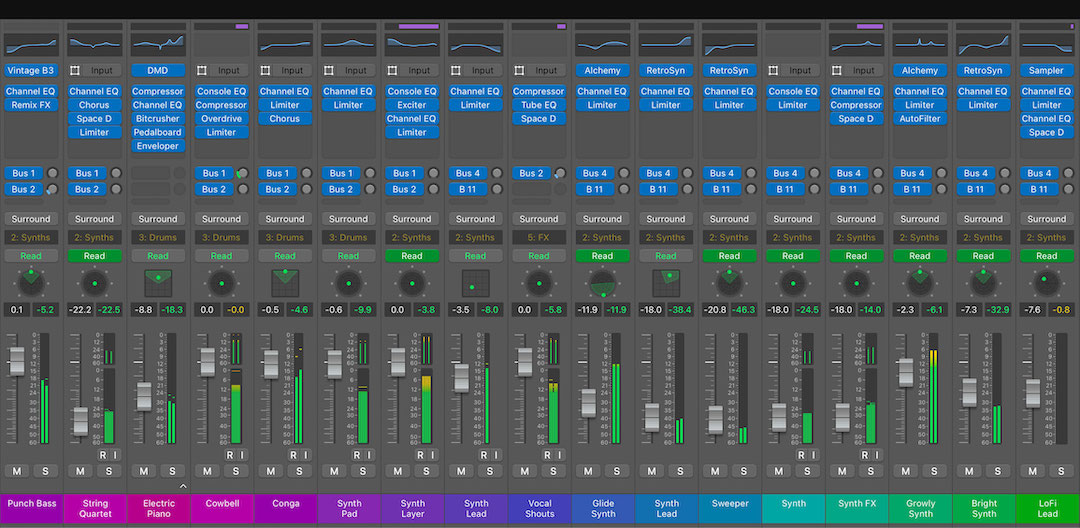


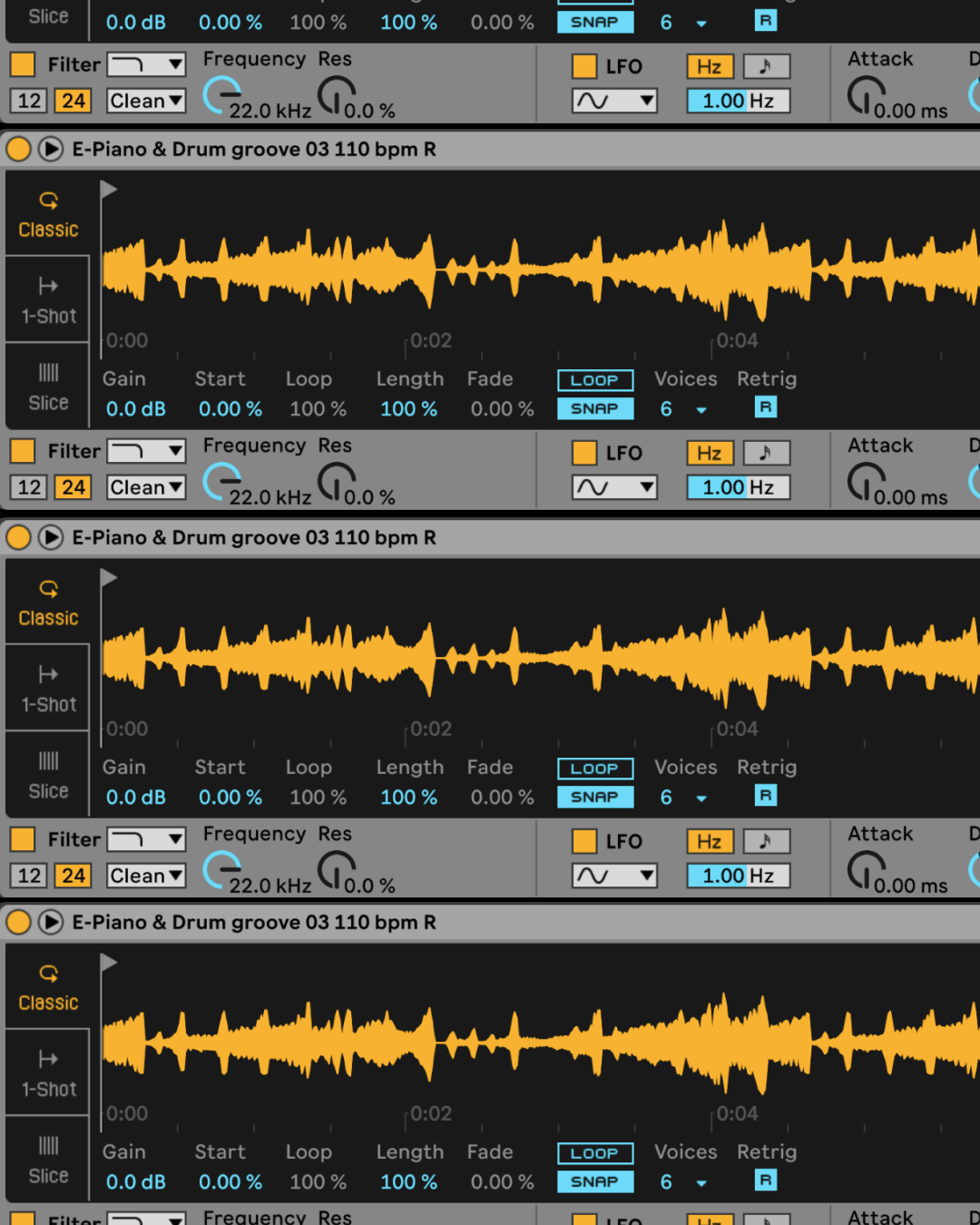
 Entérate antes que nadie
Entérate antes que nadie